Η πληκτρολόγηση σε ένα μικροσκοπικό πληκτρολόγιο iPhone είναι πάντα μια πρόκληση. Ωστόσο, ενώ μπορεί να μην πληροί τις προϋποθέσεις ως η πιο βέλτιστη εμπειρία στον κόσμο, μπορείτε να κάνετε τα μηνύματά σας, Τα μηνύματα ηλεκτρονικού ταχυδρομείου, οι υπότιτλοι και τα tweets είναι πιο ακριβή χρησιμοποιώντας το πληκτρολόγιο εγγενούς λογισμικού του τηλεφώνου σας στο μέγιστο πλεονέκτημα. Ενώ υπάρχουν πολλά πληκτρολόγια τρίτων κατασκευαστών που υπόσχονται να κάνουν το πληκτρολόγιο πιο ευχάριστο, το προεπιλεγμένο πληκτρολόγιο της Apple προσφέρει μερικές δικές του έξυπνες κινήσεις. Ακολουθούν μερικές συμβουλές για το πού μπορείτε να τα βρείτε.
Περιεχόμενα
- Συντόμευση χαμογελαστού προσώπου
- Έξυπνα σημεία στίξης
- Πατήστε παρατεταμένα για εναλλακτικούς
- Κυνήγι emoji
- Αριστερό και δεξιό πληκτρολόγιο
- Περίοδος ως όνομα τομέα
- Πληκτρολόγιο ως επιφάνεια αφής
- Ελέγξτε τους ορισμούς
- Αντικατάσταση κειμένου
- QuickPath Σύρετε
- Υπαγόρευση
- Πατήστε και σύρετε
- Απόκρυψη αυτού του πληκτρολογίου
- Προσαρμοσμένες γραμματοσειρές
Συντόμευση χαμογελαστού προσώπου
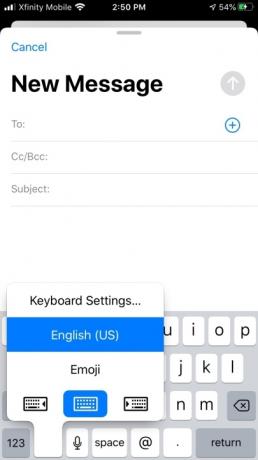

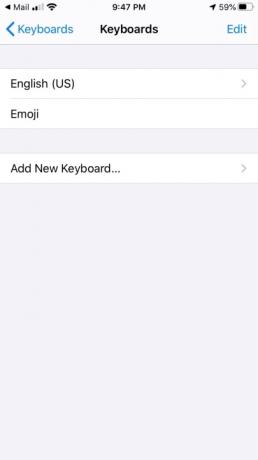
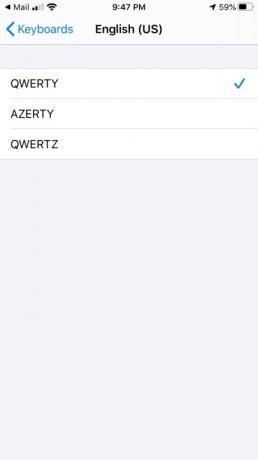
Μπορείτε να αποκτήσετε πρόσβαση σε μια σειρά από ειδικές λειτουργίες για το πληκτρολόγιο iPhone μέσω του Smiley Emoji εικονίδιο στην κάτω αριστερή γωνία της οθόνης. Πατήστε παρατεταμένα και θα εμφανιστεί ένα μενού με γρήγορη πρόσβαση στις ρυθμίσεις του πληκτρολογίου. Θα δείτε μια λίστα με όλα τα πληκτρολόγια που είναι εγκατεστημένα στο τηλέφωνό σας, εξοικονομώντας σας ένα ταξίδι στην εφαρμογή ρυθμίσεων. Οι περισσότεροι άνθρωποι έχουν το πληκτρολόγιο της μητρικής τους γλώσσας και το πληκτρολόγιο emoji μόνο. Η εφαρμογή iPhone σάς επιτρέπει να προσθέσετε ένα πληκτρολόγιο διαφορετικής γλώσσας ή ακόμα και να φορτώσετε ένα πληκτρολόγιο τρίτου κατασκευαστή από το App Store. Θα δείτε επίσης πληκτρολόγια εγκατεστημένων εφαρμογών που εγκαθιστούν τα δικά τους πληκτρολόγια. Εάν έχετε εγκατεστημένα πληκτρολόγια τρίτων, θα δείτε ένα εικονίδιο υδρόγειο αντί για το εικονίδιο smiley. Αυτή η δυνατότητα λειτουργεί πανομοιότυπα σε iOS 13 και iOS 14.
Προτεινόμενα βίντεο
Έξυπνα σημεία στίξης

Εάν θέλετε το κείμενό σας να φαίνεται πιο επεξεργασμένο και ευανάγνωστο, μπορείτε εύκολα να δημιουργήσετε έξυπνα σημεία στίξης — όπως σγουρά εισαγωγικά και μεγάλες (em) παύλες. Τα έξυπνα εισαγωγικά ξέρουν ποιο άκρο να κουλουριάσουν στο αναφερόμενο υλικό και γι' αυτό είναι έξυπνα. Όταν πληκτρολογείτε μια διπλή παύλα, το πληκτρολόγιο γνωρίζει ότι υποτίθεται ότι είναι μια μεγάλη παύλα και την τοποθετεί αυτόματα. Κάτι ακόμα: Αν ενεργοποιήσετε τη συντόμευση τελείας, όταν ολοκληρώσετε την πληκτρολόγηση μιας πρότασης, μπορείτε να πατήσετε το πλήκτρο διαστήματος δύο φορές και αντί για δύο κενά, θα λάβετε μια τελεία και ένα κενό. Αυτή η δυνατότητα λειτουργεί πανομοιότυπα σε iOS 13 και iOS 14.
Σχετίζεται με
- Η Apple μπορεί να αντιμετωπίσει «σοβαρή» έλλειψη iPhone 15 λόγω του ζητήματος της παραγωγής, αναφέρει η έκθεση
- Οι καλύτερες εφαρμογές γνωριμιών για το 2023: οι 23 αγαπημένες μας
- Αυτό το πτυσσόμενο τηλέφωνο είναι ελαφρύτερο από το iPhone 14 Pro Max
Πατήστε παρατεταμένα για εναλλακτικούς

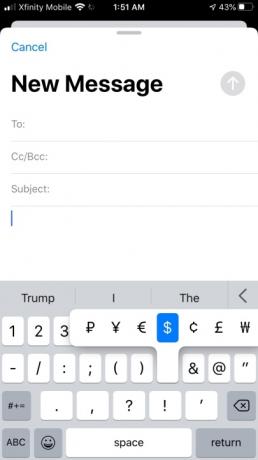




Εάν πατήσετε παρατεταμένα σε ορισμένα γράμματα, το πληκτρολόγιο θα εμφανίσει μια σειρά από εναλλακτικούς χαρακτήρες — για παράδειγμα, σημεία έμφασης, όπου απλά πρέπει να σύρετε το δάχτυλό σας για να επιλέξετε τον σωστό. Δεν έχει κάθε κλειδί εναλλακτικό. Τα εναλλακτικά λειτουργούν επίσης για σημεία στίξης, ακόμη και emoji. Στο πληκτρολόγιο emoji, εάν πατήσετε παρατεταμένα ένα emoji, λαμβάνετε διάφορες επιλογές τόνου δέρματος, για παράδειγμα, και μπορείτε να επιλέξετε μία για τον προεπιλεγμένο τόνο δέρματος. Αυτή η δυνατότητα λειτουργεί πανομοιότυπα σε iOS 13 και iOS 14.
Κυνήγι emoji


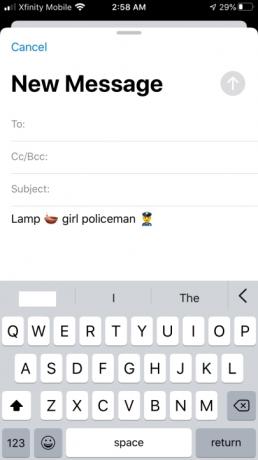
Μερικές φορές είναι δύσκολο να βρείτε ακριβώς το emoji που ψάχνετε για να εκφράσετε ακριβώς το σωστό συναίσθημα για το μήνυμά σας. Ενώ σε Mac, μπορείτε να χρησιμοποιήσετε έναν όρο αναζήτησης για να εντοπίσετε ένα συγκεκριμένο emoji, στο iPhone, δεν υπάρχει πλαίσιο αναζήτησης κειμένου. Ωστόσο, αν πληκτρολογήσετε απλώς τη λέξη στο μήνυμα, το iOS προτείνει αυτόματα το πιο κοντινό emoji. Μπορείτε να χρησιμοποιήσετε τη λέξη, το emoji ή και τα δύο μαζί. Όταν δείτε μια από τις προτάσεις να εμφανίζεται, πατήστε πρώτα το πλήκτρο διαστήματος. Οι προτάσεις παραμένουν εκεί και, στη συνέχεια, μπορείτε να πατήσετε μία για να έχετε και τη λέξη και το emoji στο μήνυμά σας. Δεν χρειάζεται να γνωρίζετε το ακριβές όνομα του emoji. Για να λειτουργήσει αυτό, πρέπει να ενεργοποιήσετε το πληκτρολόγιο πρόβλεψης για να δείτε ποιο emoji δημιουργεί το πληκτρολόγιο ως απάντηση στη λέξη σας. Αυτή η δυνατότητα λειτουργεί πανομοιότυπα σε iOS 13 και iOS 14.
Αριστερό και δεξιό πληκτρολόγιο
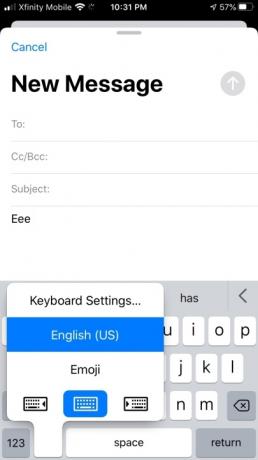
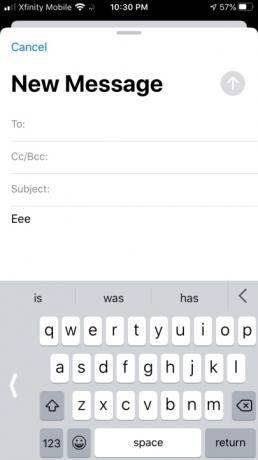


Καθώς πατάτε παρατεταμένα για γρήγορη πρόσβαση στις ρυθμίσεις του πληκτρολογίου, θα δείτε δύο μικρά εικονίδια πληκτρολογίου εκατέρωθεν της μέσης, με μικροσκοπικά βέλη που δείχνουν προς αντίθετες κατευθύνσεις. Επιλέξτε ένα από αυτά για να αλλάξετε τον τρόπο πληκτρολόγησης, επιλέγοντας να χρησιμοποιήσετε το ένα χέρι ή το άλλο. Αυτά τα εικονίδια εμφανίζονται μόνο σε κατακόρυφη λειτουργία και επιλέγοντας ένα από αυτά μετατοπίζεται ολόκληρο το πληκτρολόγιο στη μία πλευρά. Μπορείτε να πατήσετε το Βέλος σε κάθε πλευρά για να επιστρέψετε στο πληκτρολόγιο πλήρους μεγέθους. Αυτό είναι ιδιαίτερα βολικό για iPhone με μεγαλύτερη οθόνη, βοηθώντας σας να χειρίζεστε καλύτερα με τον αντίχειρά σας. Αυτή η δυνατότητα λειτουργεί πανομοιότυπα σε iOS 13 και iOS 14.
Περίοδος ως όνομα τομέα


Μπορείτε να χρησιμοποιήσετε το πλήκτρο τελείας στο πληκτρολόγιό σας για να εισαγάγετε αυτόματα μια διεύθυνση τομέα. Ανοίξτε το πρόγραμμα περιήγησης ιστού για κινητά ή τη μηχανή αναζήτησης και πατήστε στο Γραμμή διεύθυνσης για πρόσβαση στο πληκτρολόγιο. Πληκτρολογήστε το όνομα του ιστότοπου και, στη συνέχεια, πατήστε παρατεταμένα το Περίοδος κλειδί. Θα δείτε ένα μενού με επιλογές όπως .com, .edu και org. Σύρετε για να επιλέξετε το σωστό. Αυτή η δυνατότητα λειτουργεί πανομοιότυπα σε iOS 13 και iOS 14.
Πληκτρολόγιο ως επιφάνεια αφής

Μπορείτε να μετατρέψετε το πληκτρολόγιό σας σε trackpad πατώντας και κρατώντας το δάχτυλό σας στο Πλήκτρο διαστήματος. Αυτό θα σας επιτρέψει να σύρετε το δάχτυλό σας για να μετακινήσετε τον κέρσορα μέσα στο κείμενό σας. Εάν έχετε μια συσκευή που υποστηρίζει 3D touch, μπορείτε να πατήσετε παρατεταμένα οπουδήποτε στο Πληκτρολόγιο για να καλέσετε την ενέργεια του trackpad και τα πλήκτρα θα είναι κενά. Εκτός από το ότι σας επιτρέπει να μετακινείτε τον κέρσορα πιο εύκολα, αυτή η δυνατότητα σας διευκολύνει να επιλέξετε κείμενο. Αυτή η δυνατότητα λειτουργεί πανομοιότυπα σε iOS 13 και iOS 14.
Ελέγξτε τους ορισμούς


Μπορείτε να πατήσετε παρατεταμένα σε οποιαδήποτε λέξη στο έγγραφο κειμένου σας για να προκαλέσετε μια σειρά ενεργειών σχετικά με μια λέξη ή φράση, όπως αποκοπή, αντιγραφή, επικόλληση, αντικατάσταση, έντονη γραφή, πλάγια γραφή, υπογράμμιση, αναζήτηση, κοινή χρήση και εσοχή σε ή έξω. Αυτή η δυνατότητα λειτουργεί πανομοιότυπα σε iOS 13 και iOS 14.
Αντικατάσταση κειμένου


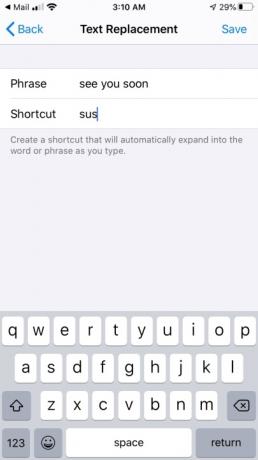
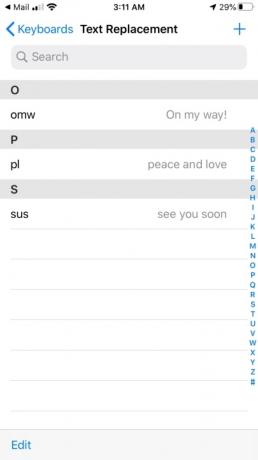
Η αντικατάσταση κειμένου είναι μια λειτουργία εγγενούς πληκτρολογίου iOS και μπορείτε να τη ρυθμίσετε στις ρυθμίσεις πληκτρολογίου. Παω σε Ρυθμίσεις > Γενικά > Πληκτρολόγια > Αντικατάσταση κειμένου για να πληκτρολογήσετε σύντομο κείμενο που αντικαθιστά τις φράσεις που χρησιμοποιείτε συνεχώς. Έτσι, αντί να πληκτρολογήσετε "Στο δρόμο μου", μπορείτε να πληκτρολογήσετε "omw" και το πληκτρολόγιο θα πληκτρολογήσει ολόκληρη τη φράση για εσάς. Εάν υπογράφετε τα προσωπικά σας γράμματα με "ειρήνη και αγάπη", μπορείτε να πληκτρολογήσετε "pl" και το πληκτρολόγιο ξέρει τι θέλετε να πείτε. Αυτή η δυνατότητα λειτουργεί πανομοιότυπα σε iOS 13 και iOS 14.
QuickPath Σύρετε



Με την ενημέρωση iOS 13, η Apple μοιράστηκε ευρέως τη δυνατότητα QuickPath. Αυτό είναι μια σημαντική εξοικονόμηση χρόνου, επειδή μπορείτε να πληκτρολογήσετε ολόκληρες λέξεις σύροντας το πληκτρολόγιο από γράμμα σε γράμμα αντί να χρειάζεται να πατήσετε κάθε μεμονωμένο γράμμα. Το Siri και η γενική μηχανική μάθηση συνδυάζονται για να προβλέψουν τι γράφεις. Για να ενεργοποιήσετε ή να απενεργοποιήσετε αυτήν τη δυνατότητα, χρησιμοποιήστε τις επιλογές Διαγραφή Slide-to-Type και Slide-to-Type στο τυπικό πληκτρολόγιο iOS QuickType. Πριν γίνει διαθέσιμο αυτό το λογισμικό, οι χρήστες έπρεπε να αναδημιουργήσουν αυτήν την εμπειρία με ένα πληκτρολόγιο τρίτου κατασκευαστή όπως το Microsoft Swype, το SwiftKey ή το Google Gboard. Για να ενεργοποιήσετε οποιαδήποτε από τις δύο επιλογές, μεταβείτε στο Ρυθμίσεις > Γενικά > Πληκτρολόγιο. Μετά, εύκολα χρησιμοποιήστε το σάρωση για να πληκτρολογήσετε εργαλείο σε iPadOS 13 ή iOS 13. Απλώς αγγίξτε το πρώτο γράμμα και μετά σύρετε το δάχτυλό σας σε κάθε επόμενο γράμμα. Το πληκτρολόγιο θα προβλέψει και θα αντικατοπτρίσει τη λέξη σας. Αυτή η δυνατότητα λειτουργεί πανομοιότυπα σε iOS 13 και iOS 14.
Υπαγόρευση
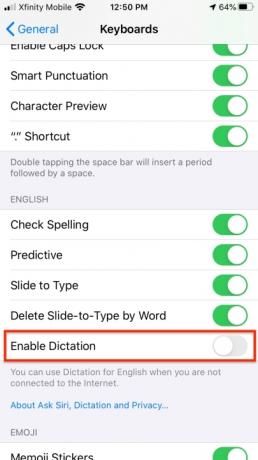


Εάν είστε σε δεσμό και δεν μπορείτε να πληκτρολογήσετε στο πληκτρολόγιό σας, η σύνταξη μιας σημείωσης ή η αποστολή ενός email είναι ακόμα δυνατή. Επιλέξτε την επιλογή υπαγόρευσης στο Ρυθμίσεις > Γενικός > Πληκτρολόγιο και εναλλαγή Υπαγόρευση επί. Μια ειδοποίηση επιβεβαίωσης θα εμφανιστεί στην οθόνη σας. Μόλις ενεργοποιήσετε αυτήν τη δυνατότητα, μπορείτε να κάνετε κλικ στο μικρόφωνο και να μιλήσετε στο τηλέφωνό σας, το οποίο θα μεταφράσει την ομιλία σας σε κείμενο. Εάν χρειάζεται να εκτελέσετε έναν κανόνα μορφοποίησης, όπως να προσθέσετε μια τελεία ή να χρησιμοποιήσετε το πλήκτρο tab, απλώς πείτε, "Tab κλειδί" και το εργαλείο θα εκτελέσει αυτόματα τη λειτουργία καρτέλας, θα προσθέσει μια τελεία ή ό, τι άλλο το προστάτε να κάνω. Αυτή η δυνατότητα λειτουργεί πανομοιότυπα σε iOS 13 και iOS 14.
Πατήστε και σύρετε


Ας υποθέσουμε ότι θέλετε να προσθέσετε απλώς έναν αριθμό ή ένα κομμάτι στίξης. Δεν χρειάζεται να δείχνετε και να πατάτε κάθε πλήκτρο ξεχωριστά. Μπορείτε απλώς να πατήσετε στο Αριθμός πλήκτρο (123) και σύρετε το δάχτυλό σας για να τοποθετήσετε κόμματα, άνω και κάτω τελείες, συμπλεκτικά σύμβολα, σύμβολα δολαρίου και οποιονδήποτε αριθμό χωρίς να χρειάζεται να σηκώσετε το δάχτυλό σας από το πληκτρολόγιο. Όταν τελειώσετε, το πληκτρολόγιο επανέρχεται αυτόματα στην αρχική του κατάσταση. Αυτή η κίνηση σάρωσης εξοικονομεί χρόνο και προσπάθεια, καθώς δεν χρειάζεται να προσαρμόσετε ξανά το πληκτρολόγιο ή να κάνετε μη αυτόματη εναλλαγή εμπρός και πίσω. Ομοίως, για να προσθέσετε ένα κεφαλαίο γράμμα, πατήστε το Βάρδια πλήκτρο, σύρετε στο γράμμα που θέλετε να προσθέσετε και, στη συνέχεια, αφήστε το δάχτυλό σας. Αυτή η δυνατότητα λειτουργεί πανομοιότυπα σε iOS 13 και iOS 14.
Απόκρυψη αυτού του πληκτρολογίου



Γνωρίζουμε ότι το πληκτρολόγιο λογισμικού φαίνεται να καταλαμβάνει αρκετό χώρο στην οθόνη. Εάν βρίσκεστε στη μέση ενός αρχείου ή προσπαθείτε να διαβάσετε ένα κείμενο, το πληκτρολόγιο μπορεί να αποσπά την προσοχή και να σας εμποδίσει. Με το iOS 13, μπορείτε να σύρετε το πληκτρολόγιο μέχρι τη μέση της οθόνης, ώστε να μην εμποδίζει το οπτικό σας πεδίο και, στη συνέχεια, πατήστε το όταν τελειώσετε, ώστε να επιστρέψει στην κανονική του θέση. Στο iOS 14, πρέπει να πατήσετε και να σύρετε το πληκτρολόγιο προς τα κάτω στο κάτω μέρος της οθόνης για να το αποκρύψετε και, στη συνέχεια, να αγγίξετε ξανά την οθόνη για να εμφανιστεί ξανά το πληκτρολόγιο.
Προσαρμοσμένες γραμματοσειρές





Με το iOS 13, μπορείτε λήψη και εγκατάσταση προσαρμοσμένων γραμματοσειρών για να ελέγξετε περαιτέρω την εμφάνιση και τον τόνο των μηνυμάτων σας. Τώρα μπορείτε να ντύνετε τα έγγραφά σας με vintage, μοντέρνες, επίσημες ή παιχνιδιάρικες γραμματοσειρές απευθείας από το πληκτρολόγιό σας. Και για iOS και για iPadOS, μπορείτε εγκαταστήστε προσαρμοσμένες γραμματοσειρές κατεβάζοντας συγκεκριμένες εφαρμογές γραμματοσειράς όπως το Fonteer και το Font Diner από το App Store, εφαρμόζοντάς τες στις συμβατές εφαρμογές του τηλεφώνου σας και διαχειρίζοντάς τις στις ρυθμίσεις. Αυτές οι νέες γραμματοσειρές λειτουργούν μέσω της εφαρμογής με την οποία σκοπεύετε να τις χρησιμοποιήσετε — δεν είναι συμβατές με όλες τις εφαρμογές της συσκευής σας.
Δυστυχώς, με το iOS 14, αυτή η διαδικασία δεν λειτουργεί πλέον όπως διαφημίζεται. Δοκιμάσαμε εφαρμογές από το Font Diner, το Fonteer και το iFont. Όλοι τους, κατά κάποιο τρόπο, είτε εγκαθιστούν προφίλ γραμματοσειρών, και στην περίπτωση του Font Diner, παραθέτει ακόμη και τις 13 δωρεάν γραμματοσειρές του ως μέρος του προεπιλεγμένου καταλόγου γραμματοσειρών. Αλλά δεν μπορέσαμε να βάλουμε κανένα από αυτά να λειτουργήσει σε κανένα έγγραφο Mail ή Pages. Απλώς δεν εμφανίζονται ως διαθέσιμες γραμματοσειρές. έχει υπάρξει κάποια συζήτηση για το θέμα στα φόρουμ της Apple, αλλά δεν υπάρχει επίσημη εξήγηση για το γιατί υπάρχει τόσο μεγάλη διαφορά στην απόδοση γραμματοσειρών τρίτων με το ενημερωμένο λειτουργικό σύστημα.
Συστάσεις των συντακτών
- Πώς να φορτίσετε γρήγορα το iPhone σας
- Ένα iPhone μόλις πουλήθηκε για ένα τρελό ποσό σε δημοπρασία
- Πώς να απαλλαγείτε από το Apple ID κάποιου άλλου στο iPhone σας
- Καλύτερες προσφορές για iPad Prime Day: Οι πρώιμες προσφορές προσγειώνονται στα κορυφαία μοντέλα
- Η ζωτικής σημασίας ενημέρωση ασφαλείας για συσκευές Apple διαρκεί μόνο λίγα λεπτά για να εγκατασταθεί




